ADB, Android Debug Bridge, представляет собой утилиту командной строки, включенную в Android SDK от Google. ADB может управлять вашим устройством через USB с компьютера, копировать файлы туда и обратно, устанавливать и удалять приложения, запускать команды оболочки и многое другое.
ADB отладка по WiFi с компьютера и смартфона (без Root)
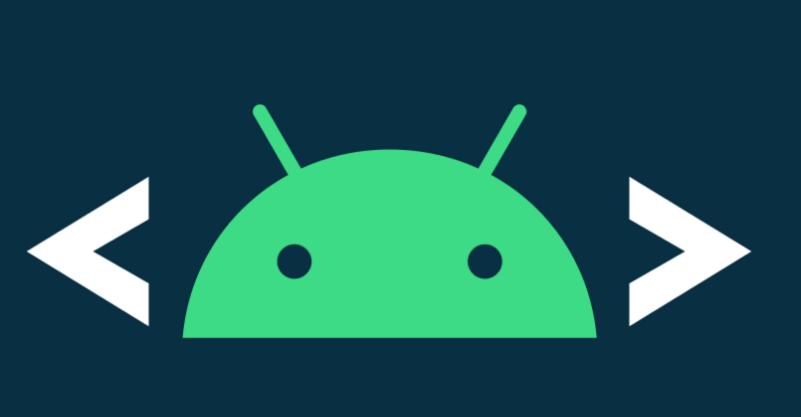
ADB (Android Debug Bridge – отладочный мост Android) – инструмент, он устанавливается вместе с Android SDK и позволяет управлять устройством на базе ОС Android. Работает на всех Android-смартфонах с начиная с версии Android 11, где данный функционал не был намеренно заблокирован производителем.
В этой статье я предлагаю вам пошаговую инструкцию.
Отладка по adb с компьютера по Wi-Fi
Шаг 1. Скачиваем Platform Tools с офиц. сайта, выбираем ОС, которая стоит на вашем компьютере (macOS, Windows, Linux). Распаковываем скачанный архив желательно на диск С.
Трюки с Android Доступ к устройству с ADB
Шаг 2. Открываем папку с распакованным архивом и в адресной строке вызываем командную строку (команда “cmd“).
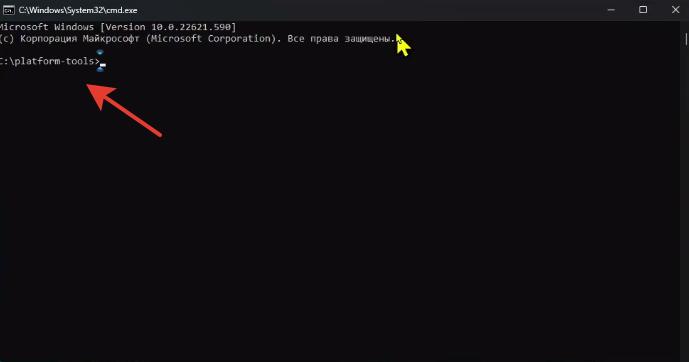
Шаг 3. В телефоне переходим в настройки для Разработчиков и активируем пункт “Отладка по Wi-Fi”.
В настройках этого пункта выбираем “Подключить устройство с помощью кода подключения”.
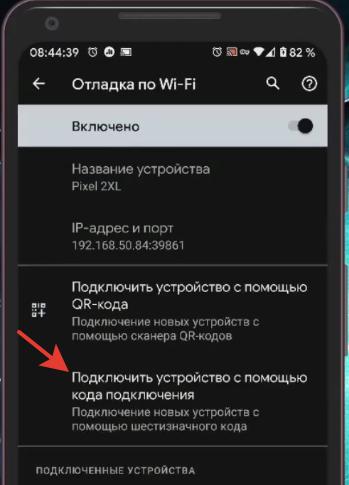
На экране смартфона появится код для подключения, IP-адрес и номер порта. Их нужно будет ввести на ПК в командной строке (об это далее).
Шаг 4. На компьютере в командной строке вводим:
adb pair 192.168.50.84:3915 (ваш IP-адрес и номер порта)
и вводим код в строке “Enter pairing code”.
Произойдет подключение компьютера к телефону по Wi-Fi, о чем вы узнаете из всплывающего сообщения на смартфоне.
Шаг 5. Теперь выполним соединение. В командной строке вводим строку:
adb connect 192.168.59.1:42268 (ваш IP-адрес и номер порта).
Теперь проверяем, подключено ли наше устройство: adb devices.
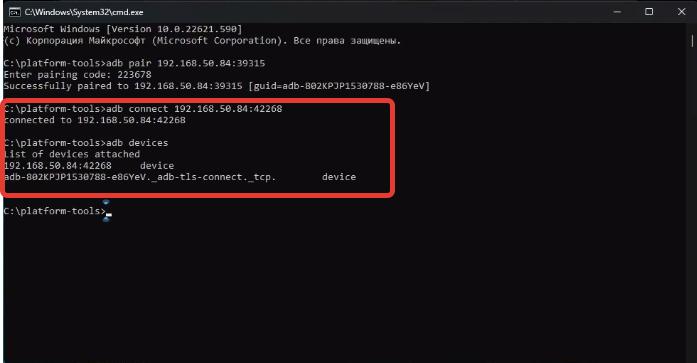
Теперь вы сможете по Wi-Fi с компьютера пользоваться всеми прелестями команд adb для управления смартфоном (не подключая при этом смартфон по кабелю). Например, удалить штатные системные приложения.
Отладка adb с телефона по Wi-Fi
Для отладки оба телефона должны находиться в одной беспроводной сети, т.е. подключены к одному роутеру.
Шаг 1. Установим на первый смартфон, с которого будем управлять, программу Bugjaeger Mobile ADB (есть в Google Play).
Шаг 2. На втором телефоне в настройках разработчика включаем отладку по Wi-Fi.
Как удалить системные приложения в телефоне? Освободи память телефона. ADB AppControl инструкция
Шаг 3. В настройках отладки выбираем “Подключить устройство с помощью кода подключения”. Нам дадут код, IP-адрес и номер порта.
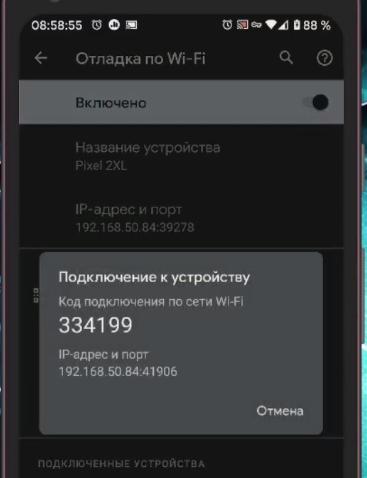
Шаг 4. Запускаем Bugjaeger на первом смартфоне и выбираем “Подключение” (иконка розетки) -> Pair. Далее вводим код, IP-адрес и номер порта для подключения.
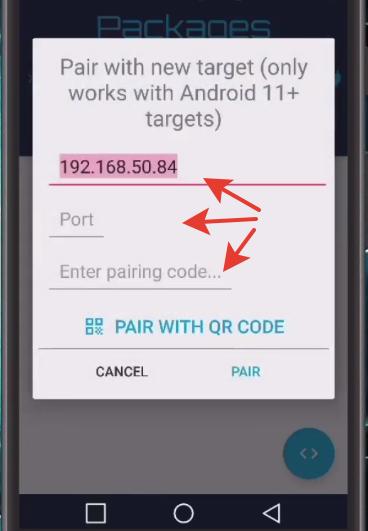
В конце жмем Connect для сопряжения.
Программа Bugjaeger имеет огромное количество команд, обширный функционал. Но для работы через свои собственные команды жмем на иконку <> и вводим свои adb команды.
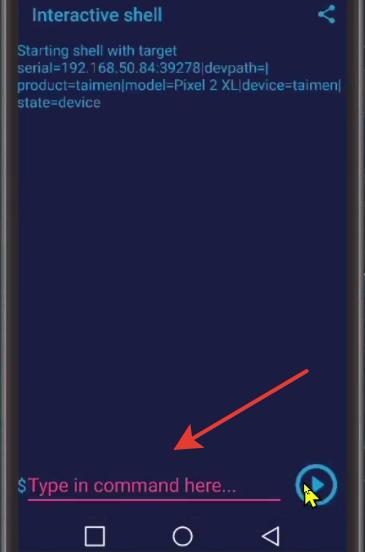
Теперь в любой момент, подключившись к одной точке доступа (роутеру) можно будет соединяться по Wi-Fi и отсылать команды как с ПК, так и с любого смартфона/планшета с версией Android 5.0 и выше на другие устройства, которые имеют отладку по Wi-Fi (начиная с версии Android 11 и выше).
- Как управлять Android смартфоном по Wi-Fi?
- Установка Recovery, получаем Root доступ, кастомная прошивка (часть 1)
- Как управлять смартфоном Android с персонального компьютера
- Эмулятор Android для компьютера под Windows
- Установка Recovery, получаем Root доступ, кастомная прошивка (часть 2)
Источник: v-androide.com
Как запускать команды ADB на Android без компьютера?

Android Debug Bridge от ADB — это способ для разработчиков тестировать свои приложения. Кроме разработчиков, средний пользователь Android также может использовать команды ADB для удаления вредоносного ПО, блокировки микрофона, буфера обмена, камеры и т. Д., Доступа к установленным приложениям. До недавнего времени всем, кто хотел использовать команды ADB на своих смартфонах Android, требовалось подключить устройство к компьютеру. Но это уже не так.
Теперь есть способ использовать и запускать команды ADB прямо со смартфона Android. Это упрощает весь процесс, поскольку вам не нужно полагаться на другие устройства для выполнения команд ADB на вашем смартфоне. Теперь вы можете делать это прямо на смартфоне. Так как же именно запускать команды ADB на смартфоне? Давайте узнаем в этой статье.

Как использовать команды ADB на Android без компьютера?
Теперь это возможно, потому что с обновлением Android 9 пользователям Android была предоставлена новая функция, называемая отладкой по беспроводной USB. Пользователи Android, у которых включены параметры разработчика, могут включить эту функцию. Это позволяет пользователю запускать оболочку ADB локально без компьютера. Имейте в виду, что если вы используете смартфон под управлением Android 11, вам необходимо подключить свой смартфон к сети Wi-Fi, прежде чем продолжить весь процесс.
- Во-первых, чтобы этот метод заработал, необходимо включить отладку по беспроводному USB-порту. Для этого перейдите в меню настроек телефона и перейдите в раздел «О телефоне». Нажмите на номер сборки семь или восемь раз, и вы увидите сообщение на экране, которое гласит: «Теперь вы разработчик. » Если вы уже сделали это раньше, вы увидите сообщение, которое гласит: «Вы уже являетесь разработчик. «
- Теперь вернитесь в меню настроек и найдите параметры разработчика. В телефонах Oneplus параметры разработчика находятся в системных настройках. С вашим телефоном Android все может быть иначе. Если у вас возникли проблемы с поиском «параметров разработчика», выполните поиск с помощью поля поиска в верхней части меню «Настройки».
- Как только вы попадете в меню параметров разработчика, прокрутите и найдите здесь опцию «Отладка». В этом разделе вы найдете опцию «Беспроводная отладка», включите ее, включив переключатель для нее. Теперь вы увидите всплывающее окно. Установите флажок «Всегда разрешать эту сеть», а затем нажмите «Разрешить». Если у вас есть возможность называется «Отладка Wireless ADB» в разделе отладки параметров разработчика, затем включите переключатель для этого слишком.
- Вам необходимо создать локальный сервер ADB на телефоне и использовать его для подключения к функции беспроводной отладки. Для этого вы можете использовать любое приложение оболочки ADB. Однако приложение под названием LADB специально создано для непосредственного запуска команд ADB на смартфоне Android. Вам необходимо приобрести приложение в магазине Google Play по цене 2,99 $. Вы можете бесплатно установить приложение на свой телефон, поскольку разработчик приложения разместил приложение на Github бесплатно. Но чтобы получить его оттуда, вам нужно вручную скомпилировать его из исходников. Но заплатить 2,99 доллара кажется лучшим вариантом, так как вам не нужно беспокоиться об установке обновления для этого приложения вручную с помощью Github. Вы можете обновить его в магазине Google Play, если совершили покупку.
- Если вы используете Android 9 или Android 10, вы увидите сообщение с запросом подтверждения для разрешения действия. После этого остальная часть процесса проста. Однако, если ваш смартфон Android работает на Android 11, все будет немного иначе.
- Если вы используете Android 11 и открываете приложение LADB, оно попросит вас ввести номер порта и код сопряжения. Вы можете найти эту информацию в подменю Беспроводная отладка. Но как только вы закроете всплывающее окно с запросом номера порта и кода сопряжения, оно изменится само. Таким образом, вам нужно получить доступ к подменю беспроводной отладки при запуске приложения LADB в режиме разделенного экрана.
- Войдите в режим разделения экрана и поместите приложение LADB на один из экранов. На другом экране перейдите в Параметры разработчика и нажмите на параметр Отладка по беспроводной сети. Вам не нужно нажимать на переключатель, чтобы включить или отключить его. Нажмите на текст «Отладка беспроводной сети», и на вашем экране появится подменю. Затем прокрутите и найдите параметр «Сопряжение устройства с кодом сопряжения». Нажмите на него, и вы увидите всплывающее окно с кодом подключения Wi-Fi, вашим IP-адресом, двоеточием, а затем числом. Это номер порта.
- Теперь введите этот номер порта и код подключения Wi-Fi во всплывающем окне, которое появляется в приложении LADB. Затем нажмите ОК.
- Если вы видите уведомление, в котором говорится, что беспроводная отладка подключена, все готово. Теперь вы можете закрыть разделенный экран и приложение «Настройки».
- Теперь введите любые команды ADB, которые вы обычно используете при использовании команд ADB на вашем компьютере, в соответствующем поле приложения. Он должен работать без сбоев.
Однако имейте в виду, что здесь работают только команды оболочки ADB. И при вводе команд оболочки adb на компьютере мы используем ключевые слова adb, за которыми следует оболочка, за которой следует фактическая команда. Здесь вам не нужно вводить adb shell в начале каждой команды, поскольку вы напрямую взаимодействуете с оболочкой.
Большинству пользователей эта функция понравится, поскольку она позволяет конечному пользователю избавиться от ненужных приложений, которые производители смартфонов поставляют вместе со своими смартфонами. Пользователи не могут удалить его напрямую, и в этом случае этот метод поможет. Если вы новичок в этом, то тщательно изучите команды adb, прежде чем пытаться использовать их на телефоне, поскольку простая ошибка может привести к блокировке телефона.
Это все о запуске команд ADB на Android без компьютера. Если у вас есть какие-либо вопросы или вопросы по этой статье, оставьте комментарий ниже, и мы свяжемся с вами. Также не забудьте ознакомиться с другими нашими статьями на советы и хитрости iPhone, Советы и хитрости для Android , Советы и хитрости для ПК и многое другое для получения дополнительной полезной информации.
Источник: concentraweb.com